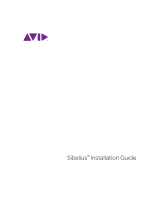19
BENVENUTI
Ci congratuliamo con voi per l’acquisto di iZotope Trash. Grazie alle possibilità di distorsione multi-banda
e multi-fase, modelli sperimentali di amplificatori e pedali, unità eco a nastro, filtri modulabili e molto altro
ancora, Trash offre un controllo senza precedenti su ogni aspetto relativo alla distortione del segnale.
Questa guida vi sarà d’aiuto per cominciare ad utilizzare Trash sin da subito, in maniera semplice e rapida.
Per approfondire le caratteristiche di Trash consultate il capitolo “Ulteriore Aiuto” alla fine di questa guida.
INSTALLAZIONE
Mac OS X
1. Introdurre il disco iZotope Trash nell’unità CD-ROM.
2. Fare un doppio clic sull’icona iZotope Trash presente sul desktop per visualizzare il contenuto del CD.
3. Per avviare il programma di setup, fare un doppio clic sull’icona Install iZotope Trash.
4. Seguire i passi indicati dal programma di setup.
Windows
1. Introdurre il disco iZotope Trash nell’unità CD-ROM.
2. Se la pagina web Install Trash non appare automaticamente fare un doppio clic sull’icona del drive CD
ROM in Windows Explorer e, successivamente, un doppio clic sul file “index.html” o “index”.
3. Cliccare sul link “Install Ozone” per dare inizio al setup di Ozone.
4. Se appare la richiesta di “Aprire” o “Salvare” il file, scegliere “Aprire”.
5. Seguire i passi indicati dal programma di setup.
AVVIO
Ozone è un plug-in e quindi deve essere attivato all’interno di un’applicazione audio compatibile, generalmente
definita come “applicazione host”. Qui sotto troverete alcune indicazioni su come attivare Ozone all’interno
delle più comuni applicazioni host. La maggior parte delle applicazioni utilizzano metodi simili per caricare
al loro interno un plug-in. Si consiglia di consultare la documentazione relativa all’applicazione host utilizzata
per ottenere istruzioni più specifiche.
Pro Tools LE
1. Passate a “Edit View”.
2. Visualizzate “Inserts View”, all’interno di “Edit View”.
3. Nello spazio “Inserts” di una traccia, fate clic su uno degli slot vuoti per plug-ins.
4. Selezionate “multi-channel plug-in” e “iZotope Trash (stereo)”.
Pro Tools TDM
1. Passate a “Edit View”.
2. Visualizzate “Inserts View”, all’interno di “Edit View”.
3. Nello spazio “Inserts” di una traccia, fate clic su uno degli slot vuoti per plug-ins.
4. Selezionate “TDM”, “multi-channel plug-in” e “iZotope Trash (stereo)”.
Live
1. All’interno del menù “View” selezionare “Plug-In Effects”.
2. Dalla lista che appare sotto “Plug-Ins” fare doppio clic su “iZotope Trash”.
3. Per accedere all’interfaccia grafica di Ozone fare click sul simbolo della chiave inglese situato nell’angolo
in alto a sinistra.
MOTU Digital Performer
1. Accedere alla finestra “Mixing Board”.
2. Cliccare e tener premuto il pulsante del mouse su uno degli slot insert vuoti situati nella parte superiore
della traccia audio.
3. Selezionare “iZotope Trash”.
Italiano
041104_IzotopeTrash_QS.indd 19 11/9/04 3:35:51 PM